Как рассчитать дату выхода на пенсию по дате рождения в Excel?
Предположим, что сотрудник выйдет на пенсию в возрасте 60 лет. Как можно рассчитать дату выхода на пенсию по дате рождения в Excel?
Рассчитать дату выхода на пенсию по дате рождения с помощью формулы
Рассчитать дату выхода на пенсию и оставшиеся годы по дате рождения с помощью формул
Рассчитать дату выхода на пенсию по дате рождения с помощью удобной функции
Рассчитать дату выхода на пенсию по дате рождения с помощью формулы
Например, у меня есть список дат рождения людей. Если их пенсионный возраст составляет 60 лет, следующая формула поможет вам рассчитать дату их выхода на пенсию. Пожалуйста, сделайте следующее:
1. Введите приведенную ниже формулу в пустую ячейку рядом с вашим диапазоном данных, например, C2, затем перетащите маркер заполнения вниз до ячеек, к которым вы хотите применить эту формулу, и будут отображаться пятизначные числа, как показано на следующем скриншоте:

2. Затем вам следует преобразовать эти числа в формат даты. Выберите числа и выберите «Короткая дата» из выпадающего списка «Общий» на вкладке «Главная», и все числа будут преобразованы в обычный формат даты, см. скриншот:

Примечания:
1. Эта формула рассчитывает дату выхода на пенсию человека на последний день месяца, когда он достигнет 60 лет. Это означает, что если человек родился 10.05.1976, он выйдет на пенсию 31.05.2036.
2. В приведенной выше формуле E2 — это ячейка с датой рождения, которую вы используете, а 60 — это возраст выхода на пенсию, который вы установили для человека. Вы можете изменить их по своему усмотрению.
Рассчитать дату выхода на пенсию и оставшиеся годы по дате рождения с помощью формул
Иногда вам может понадобиться рассчитать дату выхода на пенсию, которая приходится на точный день рождения через 60 лет после даты рождения. Например, если человек родился 18.05.1980, точная дата выхода на пенсию будет 18.05.2040. Для выполнения этой задачи вам поможет функция ДАТАМЕС.
1. Пожалуйста, примените следующую простую формулу в пустой ячейке, где вы хотите разместить результат, а затем перетащите маркер заполнения вниз, чтобы заполнить эту формулу в другие ячейки, см. скриншот:

2. Затем вам следует отформатировать результаты в формате даты. Выберите числа и выберите «Короткая дата» из выпадающего списка «Общий» на вкладке «Главная», и все числа будут преобразованы в обычный формат даты, см. скриншот:
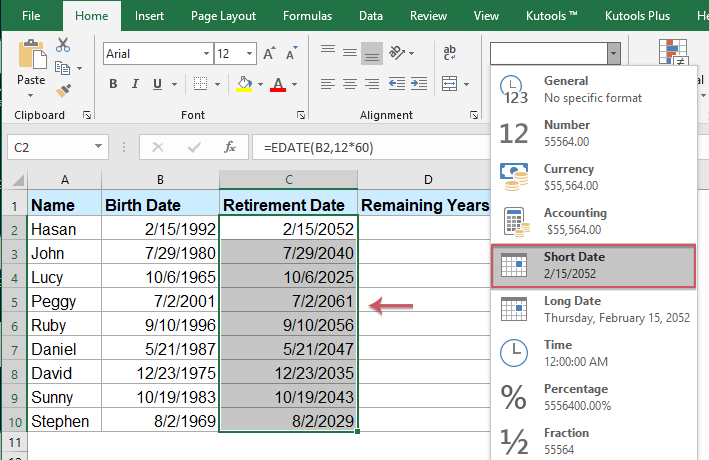
3. Если вы хотите рассчитать оставшиеся годы до даты выхода на пенсию, пожалуйста, примените приведенную ниже формулу, а затем перетащите маркер заполнения вниз, чтобы заполнить эту формулу в другие ячейки, см. скриншот:

Совет: Если вы хотите сохранить только целую часть оставшихся лет, пожалуйста, используйте эту формулу: =ЦЕЛОЕ(РАЗНДАТ(СЕГОДНЯ();C2)).
Рассчитать дату выхода на пенсию по дате рождения с помощью удобной функции
Если у вас есть Kutools для Excel, с его функцией Добавить годы к дате, вы также можете легко рассчитать дату выхода на пенсию, которая приходится на точный день рождения через 60 лет после даты рождения.
После установки Kutools для Excel, пожалуйста, сделайте следующее:
1. Щелкните ячейку, где вы хотите разместить результат. Затем нажмите Kutools > Помощник формул > Помощник формул, см. скриншот:

2. В диалоговом окне Помощник формул выполните следующие действия:
- Выберите опцию Дата из выпадающего списка Тип формулы;
- Затем выберите Добавить годы к дате из списка Выберите формулу;
- В правой секции Ввод аргументов выберите список ячеек, на основе которых вы хотите рассчитать дату выхода на пенсию, из текстового поля Дата и время, а затем введите возраст выхода на пенсию в поле Число.

3. Затем нажмите кнопку ОК, и вы получите результат. Затем перетащите маркер заполнения вниз до ячеек, чтобы рассчитать даты выхода на пенсию, как показано на скриншоте ниже:

Скачайте и попробуйте Kutools для Excel прямо сейчас!
Больше связанных статей:
- Расчет срока службы с момента найма
- Если у вас есть диапазон данных, включающий имена сотрудников и даты их приема на работу в рабочем листе, возможно, вы захотите рассчитать их срок службы, то есть узнать, сколько лет и месяцев сотрудник проработал в вашей компании.
- Получение или расчет возраста по дате рождения
- Если у вас есть список дат рождения сотрудников в рабочем листе Excel, и вы хотите рассчитать возраст каждого из них. В Excel есть некоторые полезные функции, такие как РАЗНДАТ или ДАТАРАЗН, которые помогут вам быстро и легко получить возраст по дню рождения.
- Расчет возраста по номеру удостоверения личности
- Предположим, у вас есть список номеров удостоверений личности, состоящих из 13 цифр, и первые 6 цифр представляют собой дату рождения. Например, номер удостоверения личности 9808020181286 означает, что дата рождения — 1998/08/02. Как можно быстро получить возраст по номеру удостоверения личности, как показано на следующем скриншоте в Excel?
- Расчет возраста по дате рождения в Google Sheets
- Вы когда-нибудь пробовали рассчитать возраст по дате рождения в Google Sheets? В этой статье я представлю несколько формул, которые помогут вам быстро и легко решить эту задачу.
Лучшие инструменты для повышения продуктивности в Office
Повысьте свои навыки работы в Excel с помощью Kutools для Excel и ощутите эффективность на новом уровне. Kutools для Excel предлагает более300 расширенных функций для повышения производительности и экономии времени. Нажмите здесь, чтобы выбрать функцию, которая вам нужнее всего...
Office Tab добавляет вкладки в Office и делает вашу работу намного проще
- Включите режим вкладок для редактирования и чтения в Word, Excel, PowerPoint, Publisher, Access, Visio и Project.
- Открывайте и создавайте несколько документов во вкладках одного окна вместо новых отдельных окон.
- Увеличьте свою продуктивность на50% и уменьшите количество щелчков мышью на сотни ежедневно!
Все надстройки Kutools. Один установщик
Пакет Kutools for Office включает надстройки для Excel, Word, Outlook и PowerPoint, а также Office Tab Pro — идеально для команд, работающих в разных приложениях Office.
- Комплексный набор — надстройки для Excel, Word, Outlook и PowerPoint плюс Office Tab Pro
- Один установщик, одна лицензия — настройка занимает считанные минуты (MSI-совместимо)
- Совместная работа — максимальная эффективность между приложениями Office
- 30-дневная полнофункциональная пробная версия — без регистрации и кредитной карты
- Лучшее соотношение цены и качества — экономия по сравнению с покупкой отдельных надстроек